Кожен користувач може перейменувати контакт в Вайбере, пройшовши нескладну процедуру заповнення деяких полів. Така дія можлива для айфона, смартфона, планшета (android, ios), комп’ютера або ноутбука з будь-якою операційною системою.
Заміна нікнейму на телефоні
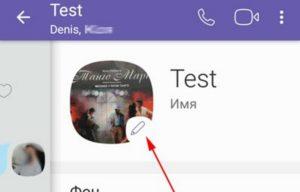 Заміна свого імені в профілі.
Заміна свого імені в профілі.
Кожен користувач може змінювати власне ім’я в Viber за допомогою свого телефону.
Для цього необхідно виконати кілька нескладних кроків:
- Запустіть програму на телефоні або планшеті.
- Торкніться значка «Ще», що знаходиться в нижньому правому куті. Це дія дозволить відкрити вікно, де під вашим фото або картинкою буде відображатися поточний нікнейм.
- Праворуч побачите значок нахиленого олівця – натисніть на нього, і відкриється розділ, де можлива зміна інформації шляхом редагування.
- Торкніться імені або іконки, де зображений нахилений олівець.
- Ви потрапили туди, де можна видаляти ім’я і фотографію, замінивши їх на власний розсуд.
- Після введення даних відбувається автозбереження. Кількість таких операцій по одному і тому ж номеру месенджера не обмежена.
Заміна нікнейму месенджера – комп’ютер і ноутбук
Відразу слід зазначити важливий момент: коли додаток інстальовано на смартфоні і ПК одночасно, то всі зміни, зроблені в програмі телефону, відображено і в комп’ютерній версії Viber. Але як бути тим, хто користується кнопковим мобільником?
Щоб змінити іменні дані месенджера на ПК та ноутбук, де Viber встановлений без допомоги телефону, дотримуйтесь наступної інструкції:
- Відкрийте програму і BlueStacks увійдіть у свій акаунт (кнопка з людиною нагорі праворуч).
- Внизу праворуч знайдіть вкладку «Огляд профілю», у нижній частині прямокутника знаходиться кнопка з написом «Редагування». Клікніть по ній.
- Спливе вікно, де можна змінити ім’я, прізвище, нікнейм, вибрати картинку для аватарки. Замініть необхідні дані і натисніть на кнопку «Зберегти». Якщо з якої-небудь причини нік не сподобається, виконайте операцію заново – кількість оновлень не обмежена.
Редагування чужого імені
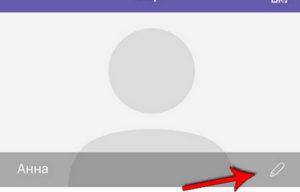 Редагування чужого імені в Вайбере.
Редагування чужого імені в Вайбере.
Також є можливість змінювати імена контактів Viber (наприклад, назвати дружину «улюблена» або чоловіка «мій єдиний»).
Для цього потрібно зробити наступні дії:
- Відкрийте месенджер, увійдіть в список контактів, знайдіть абонента, у якого хочете змінити ім’я.
- Клікніть по його зображенню. Ви потрапляєте в зону, де можна редагувати інформацію.
- Вгорі натисніть на фігуру нахиленого олівця. Спливе вікно з даними, де можна провести заміну.
- Щоб зберегти нову інформацію, поверніть кнопку «ОК» вгорі праворуч.
Позитивні і негативні сторони зміни нікнейму
Функція редагування корисна тим, що будь-який користувач при необхідності може виправити свою або чужу помилку. Або можна зовсім поміняти нежела-вування ім’я.
З іншого боку, деякі із співрозмовників можуть бути введені в оману, так як не впізнають вас. Тому не слід одночасно змінювати фотографію і нік – нехай люди з вашого списку контактів звикають до нововведень поступово.


